Java Eclipse运行环境的设置步骤包括:安装JDK、下载和安装Eclipse、配置工作空间、创建Java项目、设置编译器和运行环境。 在这几个步骤中,安装JDK和下载Eclipse是最基础的,其中,安装JDK 是配置Java开发环境的关键步骤,因为它提供了运行和编译Java程序所需的工具和库。
Java Eclipse运行环境的设置步骤详解如下:
一、安装JDK
下载JDK
要开始Java开发,首先需要安装Java Development Kit (JDK)。JDK可以从Oracle官方网站或其他供应商(如AdoptOpenJDK)下载。选择适合你操作系统的版本(Windows、macOS、Linux等)。
安装JDK
下载完成后,运行安装程序并按照提示完成安装。在安装过程中,可以选择默认路径或自定义安装路径。建议记录下安装路径,因为稍后需要配置环境变量。
配置环境变量
在Windows系统中,需配置环境变量以便命令行工具能够找到JDK。具体步骤如下:
右键点击“计算机”或“此电脑”,选择“属性”。
点击“高级系统设置”,然后点击“环境变量”。
在“系统变量”区域,找到并选择“Path”,点击“编辑”。
点击“新建”,然后添加JDK的“bin”目录路径,例如:C:Program FilesJavajdk-15.0.1bin。
点击“确定”保存设置。
验证安装
打开命令提示符(Windows)或终端(macOS、Linux),输入java -version和javac -version,确保显示的版本信息与所安装的JDK版本一致。
二、下载和安装Eclipse
下载Eclipse
访问Eclipse官方网站,下载适用于你操作系统的Eclipse IDE for Java Developers安装包。Eclipse有多个版本,选择适合Java开发的版本。
安装Eclipse
下载完成后,运行安装程序。Eclipse不需要特殊安装,只需解压缩到所需目录即可。建议选择一个便于访问的目录。
启动Eclipse
找到解压后的Eclipse目录,双击eclipse.exe(Windows)或eclipse(macOS、Linux)启动Eclipse。首次启动时,Eclipse会提示选择一个工作空间(workspace)。
三、配置工作空间
选择工作空间
工作空间是用于存储项目和设置的目录。可以选择默认工作空间或自定义路径。建议为不同的项目创建独立的工作空间,以便更好地管理项目。
工作空间设置
在首次启动Eclipse时,可能会弹出“Welcome”页面。可以选择关闭或浏览此页面获取更多信息。
四、创建Java项目
创建新项目
在Eclipse中,点击“File” -> “New” -> “Java Project”。在弹出的对话框中,输入项目名称并选择项目位置。可以使用默认位置或自定义位置。
配置项目设置
在新建项目对话框中,可以选择JRE版本,建议选择与安装的JDK版本一致的JRE。完成后点击“Finish”创建项目。
五、设置编译器和运行环境
配置编译器
Eclipse通常会自动检测JDK并配置编译器。如果需要更改编译器设置,可以在项目属性中进行配置。右键点击项目,选择“Properties”,然后导航到“Java Compiler”设置。
运行Java程序
创建项目后,可以在项目中添加Java类。右键点击项目,选择“New” -> “Class”,输入类名并选择类的修饰符(如public)。编写代码后,可以通过右键点击类文件并选择“Run As” -> “Java Application”来运行程序。
六、调试和优化
调试代码
Eclipse提供强大的调试功能,可以设置断点、查看变量值、单步执行代码等。可以在代码行号处双击添加断点,然后通过右键点击类文件选择“Debug As” -> “Java Application”启动调试模式。
优化开发环境
Eclipse支持各种插件,可以根据需要安装额外插件以增强开发环境。例如,可以安装代码格式化工具、版本控制工具(如Git)等。
通过上述步骤,可以成功配置和运行Java Eclipse开发环境。安装JDK和配置工作空间是整个过程中的关键步骤,确保这些步骤正确无误,可以为后续的开发工作打下坚实的基础。
相关问答FAQs:
1. 如何在Eclipse中配置Java运行环境?在Eclipse中配置Java运行环境非常简单。首先,确保你已经安装了JDK(Java Development Kit)并正确设置了JAVA_HOME环境变量。然后,打开Eclipse,在菜单栏中选择Window -> Preferences。在弹出的窗口中,展开Java并选择Installed JREs。点击右上角的Add按钮,选择Standard VM,然后点击Next。在JRE home字段中,选择你安装JDK的目录,然后点击Finish。现在你已经成功配置了Java运行环境。
2. 如何在Eclipse中运行Java程序?在Eclipse中运行Java程序也非常简单。首先,打开Eclipse,然后选择File -> New -> Java Project。在弹出的窗口中,输入项目名称并点击Finish。接下来,在项目的源代码文件夹中创建一个新的Java类。在类中编写你的Java代码。完成后,右键点击Java类文件并选择Run As -> Java Application。Eclipse将会自动编译并运行你的Java程序。
3. 如何调试Java程序在Eclipse中?在Eclipse中调试Java程序可以帮助你找出代码中的错误和问题。要在Eclipse中调试Java程序,首先确保你已经设置了断点。在你想要调试的代码行上,右键点击并选择Toggle Breakpoint。然后,点击Debug按钮或者按下F11键以启动调试模式。Eclipse将在断点处暂停程序的执行,你可以使用调试视图中的工具查看变量的值、逐行执行代码以及监控程序的执行流程。
原创文章,作者:Edit1,如若转载,请注明出处:https://docs.pingcode.com/baike/399396